Notes
L’accès à cette page nécessite une autorisation. Vous pouvez essayer de vous connecter ou de modifier des répertoires.
L’accès à cette page nécessite une autorisation. Vous pouvez essayer de modifier des répertoires.
Utilisez Azure Container Instances pour exécuter, facilement et rapidement, des conteneurs Docker serverless dans Azure. Déployez une application sur une instance de conteneur à la demande lorsque vous n’avez pas besoin d’une plateforme d’orchestration de conteneur complète telle qu’Azure Kubernetes Service. Dans cet article, vous utilisez Terraform pour déployer un conteneur Docker isolé et rendre son application web disponible avec une adresse IP publique.
Terraform active la définition, la préversion et le déploiement de l’infrastructure cloud. À l’aide de Terraform, vous créez des fichiers de configuration à l’aide de la syntaxe HCL. La syntaxe HCL vous permet de spécifier un fournisseur de services cloud, tel qu’Azure, et les éléments qui composent votre infrastructure cloud. Après avoir créé vos fichiers de configuration, vous créez un plan d’exécution qui vous permet d’afficher un aperçu des modifications de votre infrastructure avant leur déploiement. Une fois que vous avez vérifié les modifications, vous appliquez le plan d’exécution pour déployer l’infrastructure.
Dans cet article, vous apprendrez comment :
- Créez une valeur aléatoire pour le nom du groupe de ressources Azure à l’aide de random_pet
- Créer un groupe de ressources Azure à l’aide de azurerm_resource_group
- Créez une valeur aléatoire pour le nom du conteneur à l’aide de random_string
- Créer un groupe de conteneurs Azure à l’aide de azurerm_container_group
Prérequis
Implémenter le code Terraform
Notes
L’exemple de code de cet article se trouve dans le dépôt GitHub Azure Terraform . Vous pouvez afficher le fichier journal contenant les résultats des tests des versions actuelles et précédentes de Terraform.
Consultez d’autres articles et exemples de code montrant comment utiliser Terraform pour gérer les ressources Azure
Créez un répertoire dans lequel tester et exécuter l’exemple de code Terraform et définissez-le en tant que répertoire actif.
Créez un fichier nommé
main.tfet insérez le code suivant :resource "random_pet" "rg_name" { prefix = var.resource_group_name_prefix } resource "azurerm_resource_group" "rg" { name = random_pet.rg_name.id location = var.resource_group_location } resource "random_string" "container_name" { length = 25 lower = true upper = false special = false } resource "azurerm_container_group" "container" { name = "${var.container_group_name_prefix}-${random_string.container_name.result}" location = azurerm_resource_group.rg.location resource_group_name = azurerm_resource_group.rg.name ip_address_type = "Public" os_type = "Linux" restart_policy = var.restart_policy container { name = "${var.container_name_prefix}-${random_string.container_name.result}" image = var.image cpu = var.cpu_cores memory = var.memory_in_gb ports { port = var.port protocol = "TCP" } } }Créez un fichier nommé
outputs.tfet insérez le code suivant :output "container_ipv4_address" { value = azurerm_container_group.container.ip_address }Créez un fichier nommé
providers.tfet insérez le code suivant :terraform { required_version = ">=1.0" required_providers { azurerm = { source = "hashicorp/azurerm" version = "~>3.0" } random = { source = "hashicorp/random" version = "~>3.0" } } } provider "azurerm" { features {} }Créez un fichier nommé
variables.tfet insérez le code suivant :variable "resource_group_location" { type = string default = "eastus" description = "Location for all resources." } variable "resource_group_name_prefix" { type = string default = "rg" description = "Prefix of the resource group name that's combined with a random value so name is unique in your Azure subscription." } variable "container_group_name_prefix" { type = string description = "Prefix of the container group name that's combined with a random value so name is unique in your Azure subscription." default = "acigroup" } variable "container_name_prefix" { type = string description = "Prefix of the container name that's combined with a random value so name is unique in your Azure subscription." default = "aci" } variable "image" { type = string description = "Container image to deploy. Should be of the form repoName/imagename:tag for images stored in public Docker Hub, or a fully qualified URI for other registries. Images from private registries require additional registry credentials." default = "mcr.microsoft.com/azuredocs/aci-helloworld" } variable "port" { type = number description = "Port to open on the container and the public IP address." default = 80 } variable "cpu_cores" { type = number description = "The number of CPU cores to allocate to the container." default = 1 } variable "memory_in_gb" { type = number description = "The amount of memory to allocate to the container in gigabytes." default = 2 } variable "restart_policy" { type = string description = "The behavior of Azure runtime if container has stopped." default = "Always" validation { condition = contains(["Always", "Never", "OnFailure"], var.restart_policy) error_message = "The restart_policy must be one of the following: Always, Never, OnFailure." } }
Initialiser Terraform
Exécutez terraform init pour initialiser le déploiement Terraform. Cette commande télécharge le fournisseur Azure à utiliser pour la gestion de vos ressources Azure.
terraform init -upgrade
Points clés :
- Le paramètre
-upgrademet à niveau les plug-ins de fournisseur nécessaires vers la version la plus récente qui est conforme aux contraintes de version de la configuration.
Créer un plan d’exécution Terraform
Exécutez le plan terraform pour créer un plan d’exécution.
terraform plan -out main.tfplan
Points clés :
- La commande
terraform plancrée un plan d’exécution, mais ne l’exécute pas. Au lieu de cela, elle détermine les actions nécessaires pour créer la configuration spécifiée dans vos fichiers de configuration. Ce modèle vous permet de vérifier si le plan d’exécution répond à vos attentes avant d’apporter des modifications aux ressources réelles. - Le paramètre facultatif
-outvous permet de spécifier un fichier de sortie pour le plan. L’utilisation du paramètre-outgarantit que le plan que vous avez examiné correspond exactement à ce qui est appliqué.
Appliquer un plan d’exécution Terraform
Exécutez terraform pour appliquer le plan d’exécution à votre infrastructure cloud.
terraform apply main.tfplan
Points clés :
- La commande exemple
terraform applypart du principe que vous avez préalablement exécutéterraform plan -out main.tfplan. - Si vous avez spécifié un autre nom de fichier pour le paramètre
-out, utilisez ce même nom dans l’appel àterraform apply. - Si vous n’avez pas utilisé le paramètre
-out, appelezterraform applysans aucun paramètre.
Vérifier les résultats
Lorsque vous appliquez le plan d’exécution, Terraform génère l’adresse IP publique. Pour afficher à nouveau l’adresse IP, exécutez la sortie terraform.
terraform output -raw container_ipv4_addressEntrez l’adresse IP publique de l’exemple dans la barre d’adresse de votre navigateur.
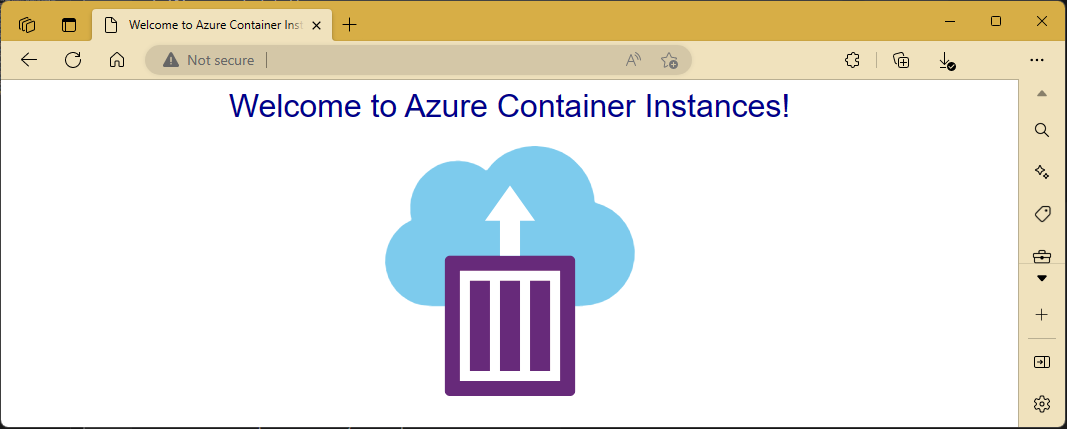
Nettoyer les ressources
Quand vous n’avez plus besoin des ressources créées par le biais de Terraform, effectuez les étapes suivantes :
Exécutez terraform plan et spécifiez le paramètre
destroy.terraform plan -destroy -out main.destroy.tfplanPoints clés :
- La commande
terraform plancrée un plan d’exécution, mais ne l’exécute pas. Au lieu de cela, elle détermine les actions nécessaires pour créer la configuration spécifiée dans vos fichiers de configuration. Ce modèle vous permet de vérifier si le plan d’exécution répond à vos attentes avant d’apporter des modifications aux ressources réelles. - Le paramètre facultatif
-outvous permet de spécifier un fichier de sortie pour le plan. L’utilisation du paramètre-outgarantit que le plan que vous avez examiné correspond exactement à ce qui est appliqué.
- La commande
Exécutez terraform apply pour appliquer le plan d’exécution.
terraform apply main.destroy.tfplan
Résoudre les problèmes liés à Terraform sur Azure
Résoudre les problèmes courants lors de l’utilisation de Terraform sur Azure